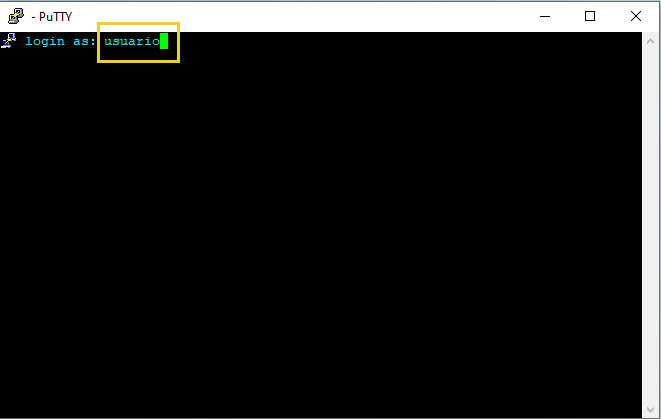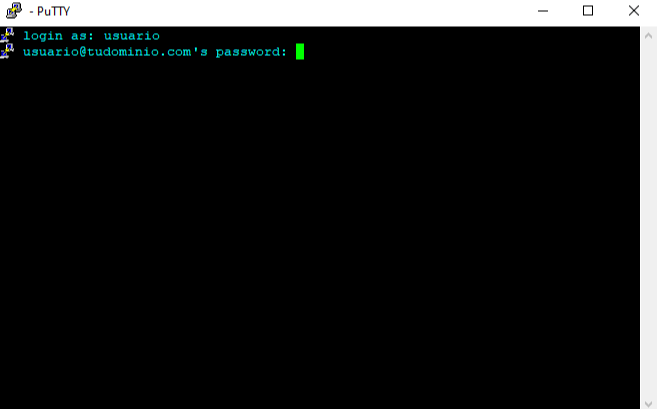¿Cómo acceder a SSH?
La funcionalidad SSH es exclusiva para los servidores del sistema operativo Linux, sin embargo, es posible acceder a través de SSH un servidor Linux desde una máquina que opera en Windows – a través del terminal de comando de Windows o del software Putty. Vea cómo realizar el acceso:
- A través del terminal de comando (ordenador Linux y Windows)
- A través del software Putty (solo ordenador Windows)
El hosting se puede acceder a través de SSH desde cualquier ordenador que funcione en el sistema operativo Linux o Windows - a través del terminal de comandos. Vea cómo:
1) Valide el requisito antes de empezar el procedimiento:
- ✓ SSH debe estar liberado para su cuenta, si no lo está, solicite la liberación al soporte técnico
2) Introduzca los datos de acceso al hosting y pulse enter. Como en el siguiente ejemplo:
- ssh -p: para iniciar la sesión
- puerto_de_acceso: Nº del puerto SSH del hosting
- Utilice 2222 para planes compartidos (Personal, Emprendedor, Negocios y Turbo)
- Utilice 22 o 22022 para VPS y Dedicado Linux
- user: usuario del hosting
- Utilice el usuario de cPanel para planes compartidos (Personal, Emprendedor, Negocios y Turbo)
- Utilice el usuario root para VPS y Dedicado Linux
- @acceso: IP del servidor o el dominio apuntado y propagado para el hosting
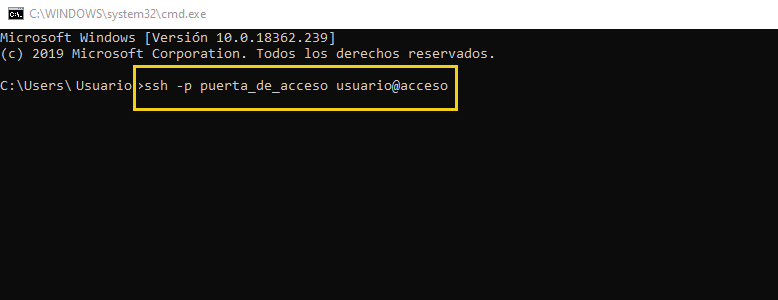
3) A continuación, el terminal le pedirá que confirme el acceso, escriba yes y pulse enter
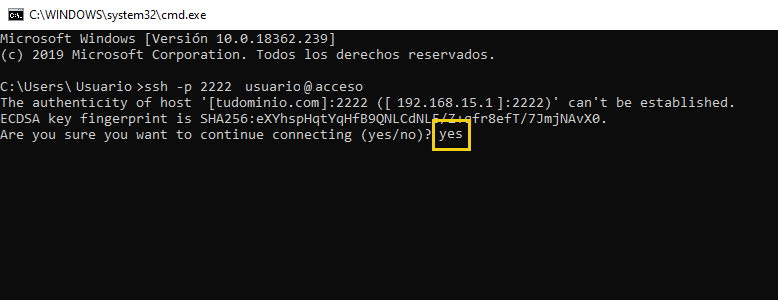
4) Introduzca la contraseña de cPanel o del Servidor
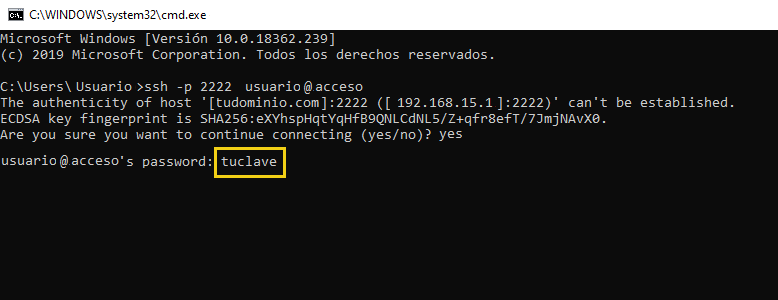
5) Para confirmar el inicio de sesión a través de SSH, el terminal deberá mostrar la información de acceso según la siguiente imagen:
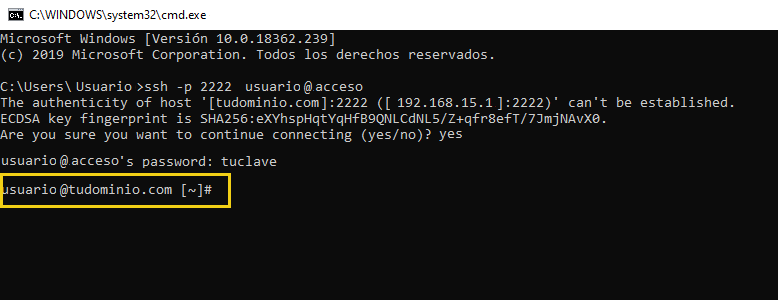
El hosting se puede acceder a través de SSH desde cualquier ordenador que funcione en el sistema operativo Windows a través del software Putty. Vea cómo:
1) Valide el requisito antes de empezar el procedimiento:
- ✓ SSH debe estar liberado para su cuenta, si no lo está, solicite la liberación al soporte técnico
- ✓ Poseer el software Putty instalado en su máquina local. Realice la descarga a través del sitio https:///www.putty.org/
2) Después de la instalación, conéctese a través de los datos del hosting:
- Host Name: IP del servidor o dominio apuntado y propagado al hosting
- Port: Nº del puerto SSH del hosting
- Utilice 22 para planes compartidos (Personal, Emprendedor, Negocios y Turbo)
- Utilice 2222 o 22022 para VPS y Dedicado Linux
- Marque la opción SSH
- Luego, haga clic en Open
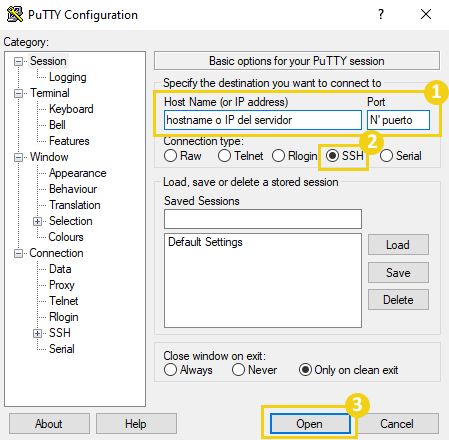
Si aparece el siguiente aviso, haga clic en:
- Sim, para guardar la conexión
- Não, para que la conexión no sea recordada
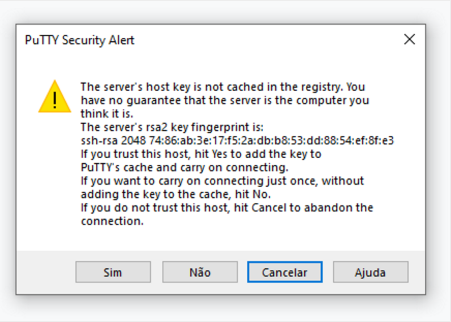
3) Luego, para conectarse a través de SSH en el hosting, introduzca los datos de este en el terminal - en el orden en que se le solicite: